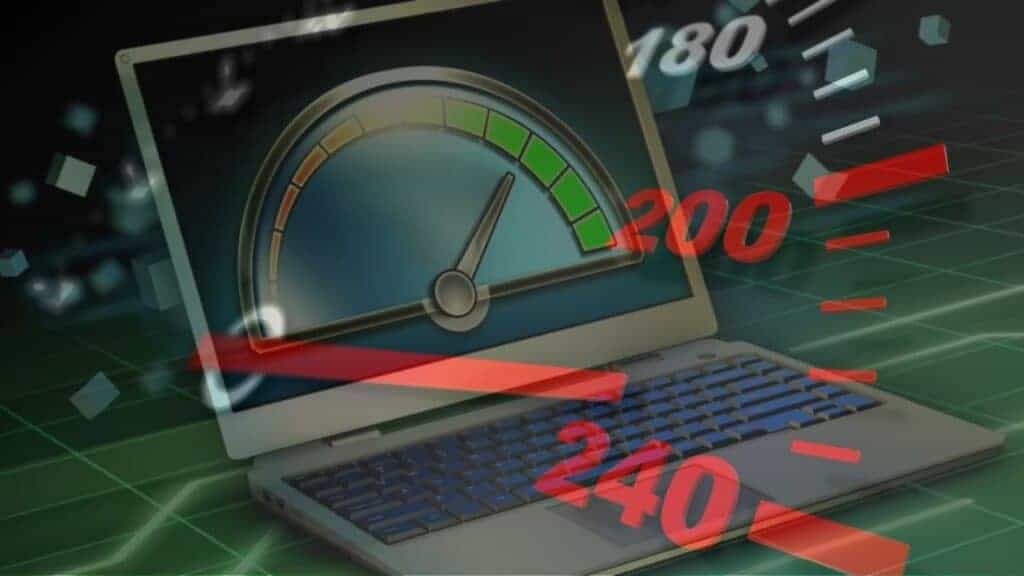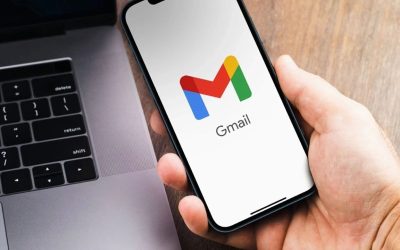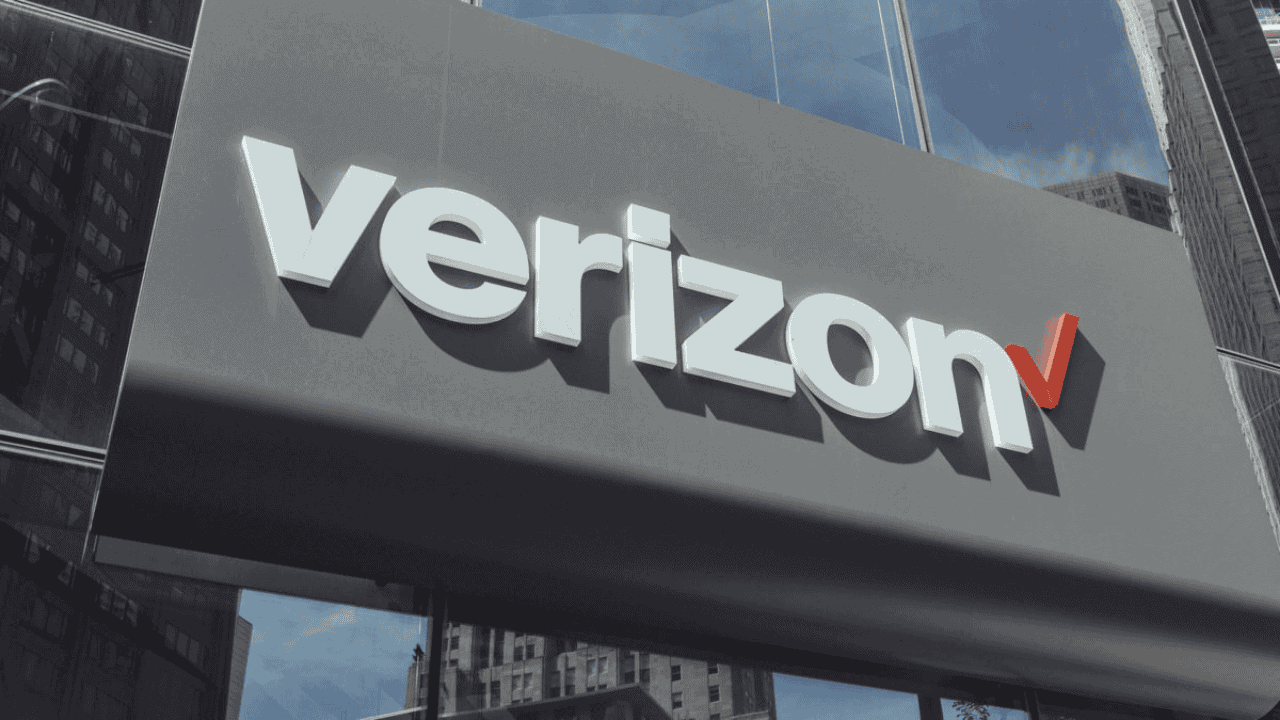Otomatik başlayan programları kapatın:
Bilgisayarınızın başlangıcında otomatik olarak açılan programlar, bilgisayarın açılış süresini uzatabilir ve sisteminizi yavaşlatabilir. Görev Yöneticisi’ni kullanarak bu programları devre dışı bırakabilirsiniz.
Açılan pencerede “Başlangıç” sekmesine tıklayın.
Burada bilgisayarınızın başlangıcında otomatik olarak çalışan programları görüntüleyebilirsiniz.
Gereksiz veya istemediğiniz programlara sağ tıklayın ve “Devre Dışı Bırak” seçeneğini seçin.
Windows ipuçlarını durdurun:
Windows, ipuçları ve püf noktaları adı altında kullanıcılarına önerilerde bulunabilir, ancak bu özellik bazen sistemi yavaşlatabilir.
Başlat düğmesine tıklayın ve “Ayarlar”ı seçin.
“Sistem” sekmesine geçin.
Sol taraftaki menüden “Bildirimler ve İşlemler”i seçin.
“İpuçlarını, püf noktalarını ve önerileri al” seçeneğini devre dışı bırakın.
Disk temizleme yapın:
Bilgisayarınızdaki gereksiz dosyaları silmek, depolama biriminizi boşaltarak sistem performansını artırabilir. Disk temizleme aracını kullanarak bu işlemi gerçekleştirebilirsiniz.
Başlat düğmesine tıklayın ve “Disk Temizleme” yazın.
Disk Temizleme aracını çalıştırın ve gereksiz dosyaları seçerek “Tamam”ı tıklayın.
Ardından, bilgisayarınızda bulunan gereksiz dosyalar temizlenecektir.
Gereksiz programları kaldırın:
Bilgisayarınıza önceden yüklenmiş üçüncü taraf uygulamalar, sistem kaynaklarını tüketerek bilgisayarınızın performansını etkileyebilir. Gereksiz programları kaldırarak sisteminizi temizleyin.
Başlat düğmesine tıklayın ve “Denetim Masası”nı arayın.
“Programlar” bölümüne giderek gereksiz gördüğünüz uygulamaları kaldırın.
Görünüşü değiştirin:
Bilgisayarınızın masaüstünde bulunan çok sayıda simge ve dosya, açılış süresini uzatabilir. Masaüstünüzü sadeleştirerek ve gereksiz simgeleri kaldırarak performansı artırabilirsiniz.
Masaüstünde bulunan simgeleri tek bir dosyada toplayın veya gereksiz simgeleri kaldırın.
Duvar kağıtlarını basit ve hafif seçerek sistem kaynaklarını daha az kullanın.
Bu adımları takip ederek bilgisayarınızın performansını artırabilir ve yavaşlamaları azaltabilirsiniz. Ancak, bilgisayarınız hala yavaş çalışıyorsa, donanımsal bir sorun olabileceğinden uzman birine danışmanız önerilir.
Elbette, bilgisayarınızı hızlandırmak ve performansını artırmak için uzatılmış beş adımı aşağıda bulabilirsiniz:
Güncellemeleri yapın:
Yazılım güncellemeleri, bilgisayarınızın performansını ve güvenliğini artırmak için önemlidir. Windows işletim sistemi ve diğer programlar için güncellemeleri düzenli olarak yapmak, bilgisayarınızın daha verimli çalışmasına yardımcı olacaktır.
Windows Güncelleştirmelerini kontrol etmek için “Ayarlar” üzerinden “Güncelleştirme ve Güvenlik” sekmesine gidin.
Buradan güncellemeleri denetleyebilir ve kurabilirsiniz.
Antivirüs Yazılımını Güncel Tutun:
Güncel bir antivirüs programı kullanarak bilgisayarınızı kötü amaçlı yazılımlara karşı korumak önemlidir.
Güvenilir bir antivirüs programı yükleyin ve düzenli güncellemelerini sağlayın.
Düzenli taramalar yaparak bilgisayarınızı kötü amaçlı yazılımlardan arındırın.
Sürücüleri Güncelleyin:
Donanım bileşenleriyle uyumlu sürücülerin kullanılması, bilgisayarınızın stabilitesini ve performansını artırır. Donanım üreticilerinin web sitelerinden en güncel sürücüleri indirip yükleyin.
Özellikle ekran kartı ve chipset sürücüleri gibi önemli bileşenlerin sürücülerini güncelleyin.
İnternet üzerinden otomatik sürücü güncelleme araçları da kullanabilirsiniz.
Sistem Belleğini Artırın (RAM):
Yavaşlama sorununun altında yetersiz sistem belleği (RAM) olabilir. RAM’i yükseltmek, bilgisayarınızın çoklu görevleri daha iyi yönetmesine ve daha hızlı çalışmasına yardımcı olabilir.
Bilgisayarınızdaki mevcut RAM miktarını kontrol edin.
Eğer mümkünse, daha fazla RAM ekleyerek sisteminizi güçlendirin.
Sabit Diski Değiştirin (SSD):
Eski ve yavaş bir sabit disk, bilgisayarınızın performansını düşürebilir. Sabit diski daha hızlı çalışan bir SSD (Katı Hal Sürücü) ile değiştirerek büyük bir performans artışı elde edebilirsiniz.
Bu adımları takip ederek bilgisayarınızın performansını önemli ölçüde artırabilir ve yavaşlamaları minimize edebilirsiniz. Ancak, yine de bilgisayarınızın durumuna bağlı olarak bazı sistemsel sınırlamalar olabilir. Eğer sorun devam ederse veya ciddi performans problemleri yaşıyorsanız, profesyonel destek almanız önerilir.